7 Cara Mengubah Warna Baju Menjadi Hitam Online
Bosan dengan warna baju yang itu-itu saja? Tenang saja, mari baca Cara Mengubah Warna Baju Menjadi Hitam Online. Jadi baju kamu bisa kelihatan sudah berganti padahal sebenarnya tidak. Cukup menarik bukan? Yuk simak artikelnya disini.
Sebenarnya kamu dapat melakukan pengubahan warna baju pada sebuah foto dengan cepat lho! Namun memang ada beberapa syarat sebelum kamu melakukan pengeditan contohnya bila baju mempunyai motif atau corak yang sangat banyak, sudah pasti usaha atau effort juga harus banyak.
Namun, jika kamu menggunakan baju seragam atau bahkan baju kemeja polos dan hanya memenuhi kebutuhan edit pas foto CV atau pas foto 3×6, kamu bisa menggunakan cara ini lho.
Cara mengubah warna baju menjadi hitam online hanya perlu menggunakan layanan editing foto online yang kini sudah banyak beredar di internet. Kamu bisa menggunakan beberapa layanan editing tersebut melalui platform situs web atau aplikasi yang bisa diakses siapa saja dan kapan saja.
Cara Mengubah Warna Baju Menjadi Hitam Online Via Website
Foto dengan warna baju yang itu-itu saja tentu membosankan dan sudah pasti menambah kesan yang kurang menarik dengan foto tersebut.
Nah, saat ini telah hadir beberapa cara mengubah warna baju menjadi hitam online via website. Jadi kamu bisa edit warna baju, celana, hingga sepatu sepuas nya.
Tanpa berlama-lama lagi, inilah cara mengubah warna baju menjadi hitam online di foto atau gambar via website.
Gunakan Website Canva
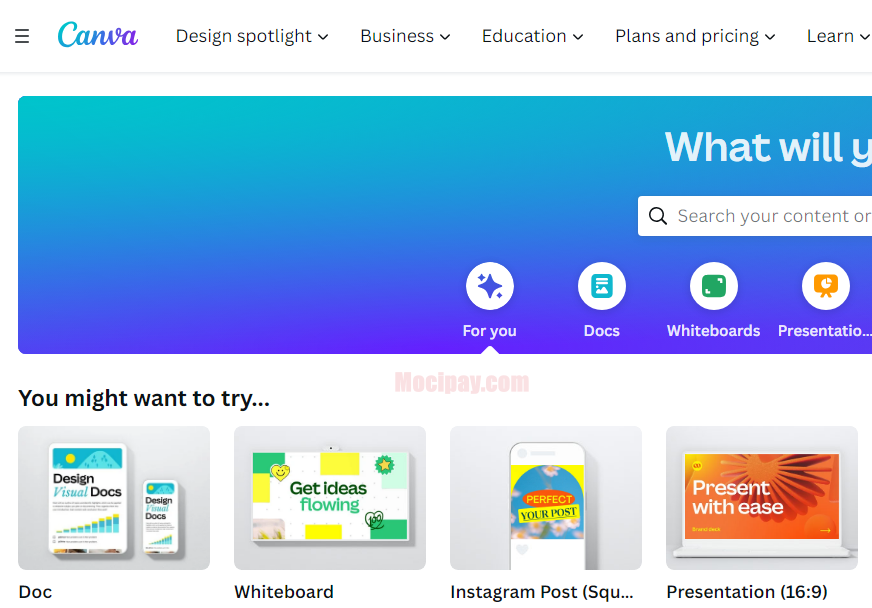
Cara mengubah warna baju menjadi hitam online yang pertama dapat menggunakan website dari Canva. Kamu pasti sudah tidak asing lagi dengan website Canva ini kan?
Platform web ini sering dikenal sebagai aplikasi editing atau design terbaik untuk ukuran Hp dan Komputer dengan berbagai kebutuhan para penggunanya.
Ada sukup banyak fitur yang tersedia di website Canva ini seperti mulai dari mengubah warna, mengganti font, hingga menambahkan efek. Dengan begitu, kamu bisa membuat sebuah seni karya yang mempesona dan indah.
Langkah-langkah Ubah Baju Menjadi Hitam Dengan Canva
Berikut ini langkah-langkah cara mengubah warna baju menjadi hitam online dengan website Canva sebagai berikut:
- Pertama, masuk ke website Canva atau Klik Disini.
- Masuk pada halaman editing.
- Klik upload untuk drag atau menyeret gambar.
- Klik foto yang ingin kamu ubah tampilan warnanya menjadi hitam.
- Pilih warna yang ingin kamu ubah, dan disini kamu dapat menggunakan warna hitam.
- Berikutnya, kembali ke halaman awal dan klik gambar lagi untuk menampilkan warna baru.
- Pilih warna berbeda untuk melihat hasilnya.
- Untuk menyimpan foto yang sudah di edit klik Download.
- Selesai.
Melalui Website Photopea
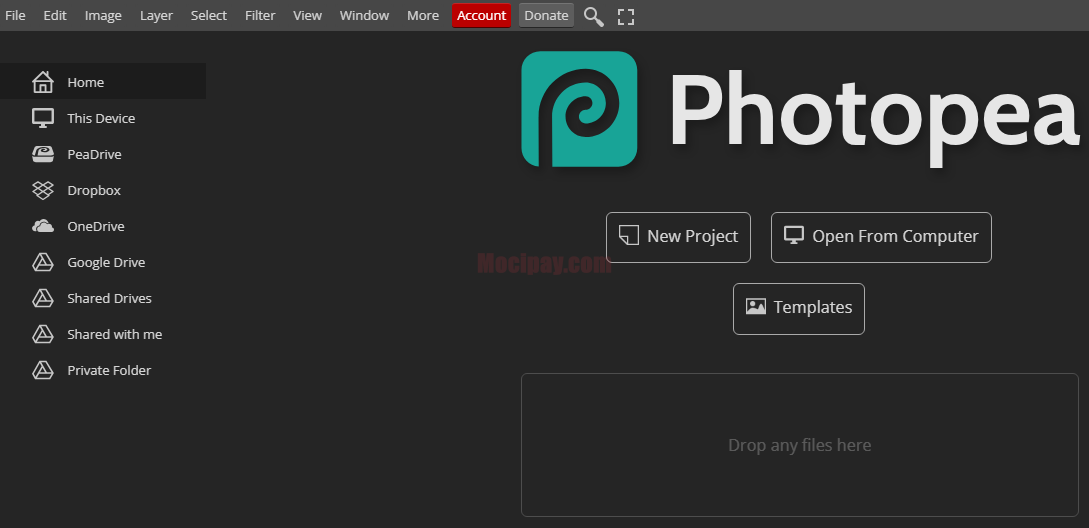
Cara mengubah warna baju menjadi hitam online yang kedua yaitu melalui website Photopea. Website Photopea adalah layanan editor foto dan grafik berbasis web secara online.
Bukan hanya sekedar mengubah warna baju saja, dengan website ini siapa pun bisa membuat sebuah foto atau gambar dengan tampilan menarik dan lebih indah.
Langkah-langkah Ubah Baju Menjadi Hitam Dengan Photopea
Kamu dapat mengikuti langkah-langkah cara mengubah warna baju menjadi hitam online dengan website Photopea sebagai berikut:
- Langkah pertama, silahkan mengakses platform website Photopea.
- Buka browser web seperti Google Chrome maupun Mozilla Firefox dan kemudian ketik kan dengan kata kunci pencarian “Photopea” atau pada link: https://www.photopea.com/.
- Jika kamu sudah masuk pada Dasboard-nya, upload foto yang ingin diubah ke halaman editing dengan meng-klik menu “Upload Instagram Photo” atau “Upload Photo from Computer“.
- Klik menu “Color Editor” pada pojok kiri atas.
- Selanjutnya, tentukan bagian mana pada foto yang ingin kamu ubah warna-nya. Contoh seperti warna hitam.
- Kemudian tinggal klik menu “Change Color“.
- Untuk menyimpan foto yang sudah di edit klik Download.
- Selesai.
Via Website Pixlr
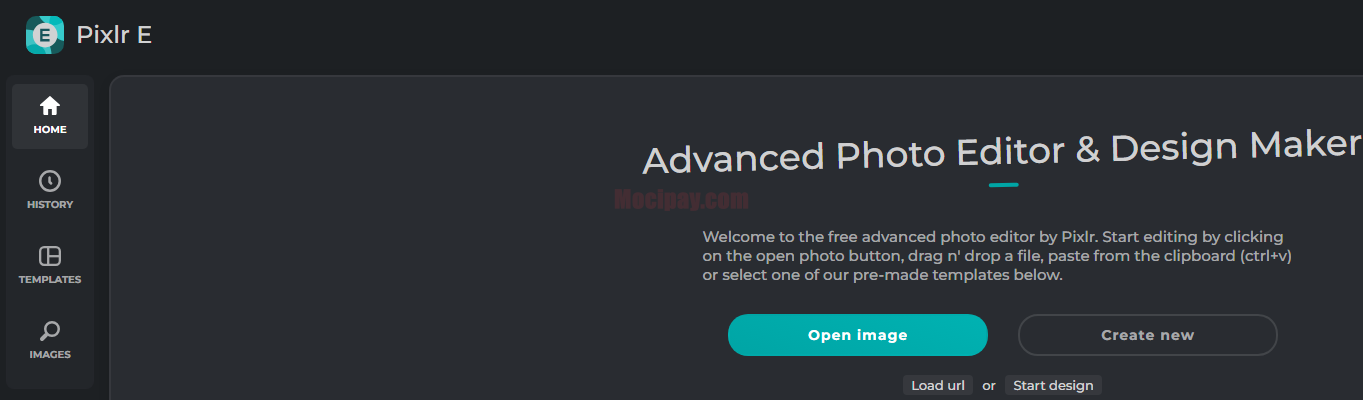
Cara mengubah warna baju menjadi hitam online berikutnya adalah Via Website Pixlr. Bagi kamu yang belum tahu, Pixlr adalah seperangkat alat atau utilitas pengeditan gambar yang berbasis cloud, termasuk sejumlah editor foto dan layanan untuk berbagi foto.
Cara mengubah warna baju menjadi hitam online menggunakan website Pixlr jauh berbeda ketika kamu menggunakan website Photopea ya sobat. Alasannya karena pengubahan warna baju melalui website Pixlr tidak memiliki garis putus-putus seperti Photopea.
Sehingga, kemungkinan besar warna hanya bisa keluar dari garis foto baju kamu. Maka dari itu, tetap usahakan untuk melakukan perubahan warna baju di foto kamu dengan hati-hati.
Langkah-langkah Ubah Baju Menjadi Hitam Dengan Pixlr
Berikut ini langkah-langkah cara mengubah warna baju menjadi hitam online dengan website Pixlr sebagai berikut:
- Langkah pertama, silahkan mengakses platform website Pixlr.
- Buka browser web seperti Google Chrome maupun Mozilla Firefox dan kemudian ketik kan dengan kata kunci pencarian “Pixlr ” atau pada link: https://pixlr.com/id/.
- Klik menu “Open” untuk membuka file foto/gambar atau “Open from URL” untuk membuka foto atau gambar dari website lain “Misalnya Instagram).
- Klik “Upload” pada gambar yang ingin di edit atau di ubah warnanya.
- Klik pada icon atau fitur “Paint Bucket“.
- Tekan pada pilihan warna yang ingin kamu ubah.
- Misalnya, kamu ingin mengubahnya ke warna hitam, maka pilihlah warnanya melalui pop up window.
- Untuk menyimpan foto yang sudah di edit klik Download.
- Selesai
Gunakan Website Fotor
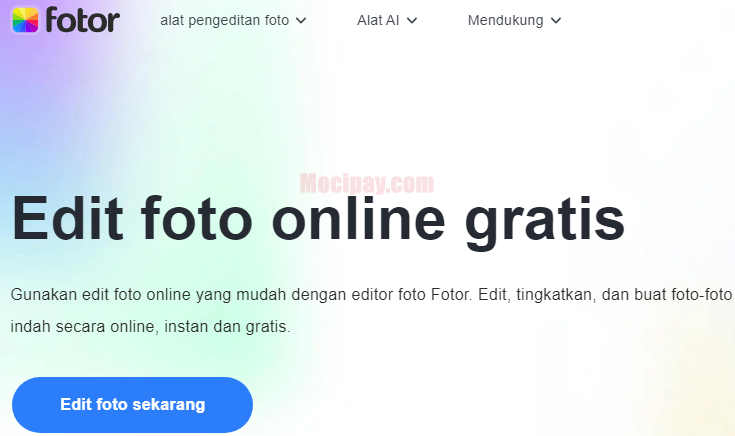
Cara mengubah warna baju menjadi hitam online selanjutnya dapat menggunakan Website Fotor. Bagi kamu yang belum tahu, Fotor adalah perangkat lunak pengedit foto multi-platform.
Website ini pertama kali diluncurkan pada tahun 2012 dan dijuluki sebagai “Photoshop Lite” oleh BBC (British Broadcasting Corporation), lembaga yang mengurusi penyiaran umum tertua di dunia.
Langkah-langkah Ubah Baju Menjadi Hitam Dengan Fotor
Kamu dapat mengikuti langkah-langkah cara mengubah warna baju menjadi hitam online dengan website Fotor sebagai berikut:
- Langkah pertama, silahkan mengakses platform website Fotor .
- Buka browser web seperti Google Chrome maupun Mozilla Firefox dan kemudian ketik kan dengan kata kunci pencarian “Fotor” atau pada link: https://www.fotor.com/.
- Masuk pada halaman editing dan pilih gambar yang ingin kamu ubah.
- Untuk menyiapkan settingan nya, klik corak layer > New Adjustment Layer > Hue/Saturation.
- Setelah perubahan muncul, atur kemiringan tinta dengan mengubah angka satuan dari 100% ke bawah sesuai dengan keinginan dan kesesuaian.
- Berikutnya, mengganti warna pakaian menjadi warna hitam.
- Buka menu Edit > Edit In Quick Mask Mode atau tekan saja F5.
- Tekan tombol Q atau CTRL + Q pada keyboard untuk membuka Quick Mask Mode dan setelah itu tekan CTRL + D pada keyboard untuk menutup Quick Mask Mode kembali.
- Untuk menyimpan foto yang sudah di edit klik Download.
- Selesai
Gunakan Website Photoshop
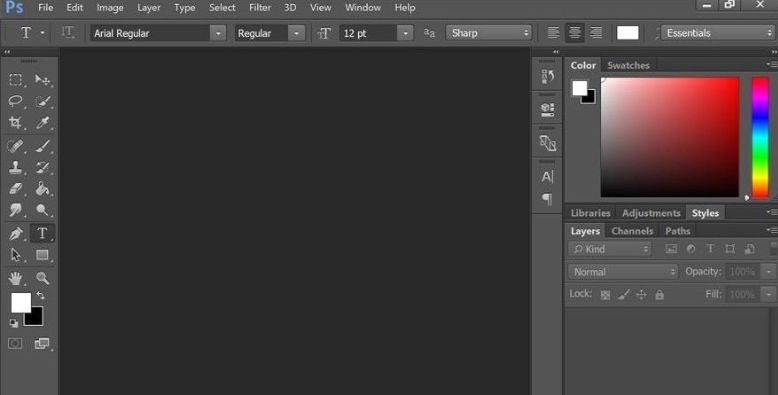
Cara mengubah warna baju menjadi hitam online juga dapat menggunakan website Photoshop. Sama halnya dengan Canva, maka tentu kalian sudah tidak asing lagi dengan website editing ini,
Photoshop adalah salah satu situs web atau website editing yang cukup terkenal yang memiliki fitur edit yang sangat banyak, sehingga tak heran banyak orang menganggap bahwa website ini adalah situs lukis foto.
Langkah-langkah Ubah Baju Menjadi Hitam Dengan Photoshop
Berikut ini langkah-langkah cara mengubah warna baju menjadi hitam online dengan website Photoshop sebagai berikut:
- Kunjungi website Photoshop di adobe.com atau pada link https://www.adobe.com/.
- Gunakan email kamu yang aktif atau layanan lainnya untuk login.
- Klik izinkan akses penyimpanan untuk menggunakan Photoshop.
- Masukkan foto dengan meng-klik file> open> dan open foto.
- Tekan CTRL + G pada keyboard untuk memisahkan foto dengan background.
- Pilih quick selection tool pada menu fitur edit photoshop.
- Tekan pada keyboard shift dan tombol kiri mouse secara bersamaan pada seluruh baju.
- Klik color dan tetapkan warna pada foto.
- Setelah selesai pilih save.
- Selesai.
Melalui Website Lunapic
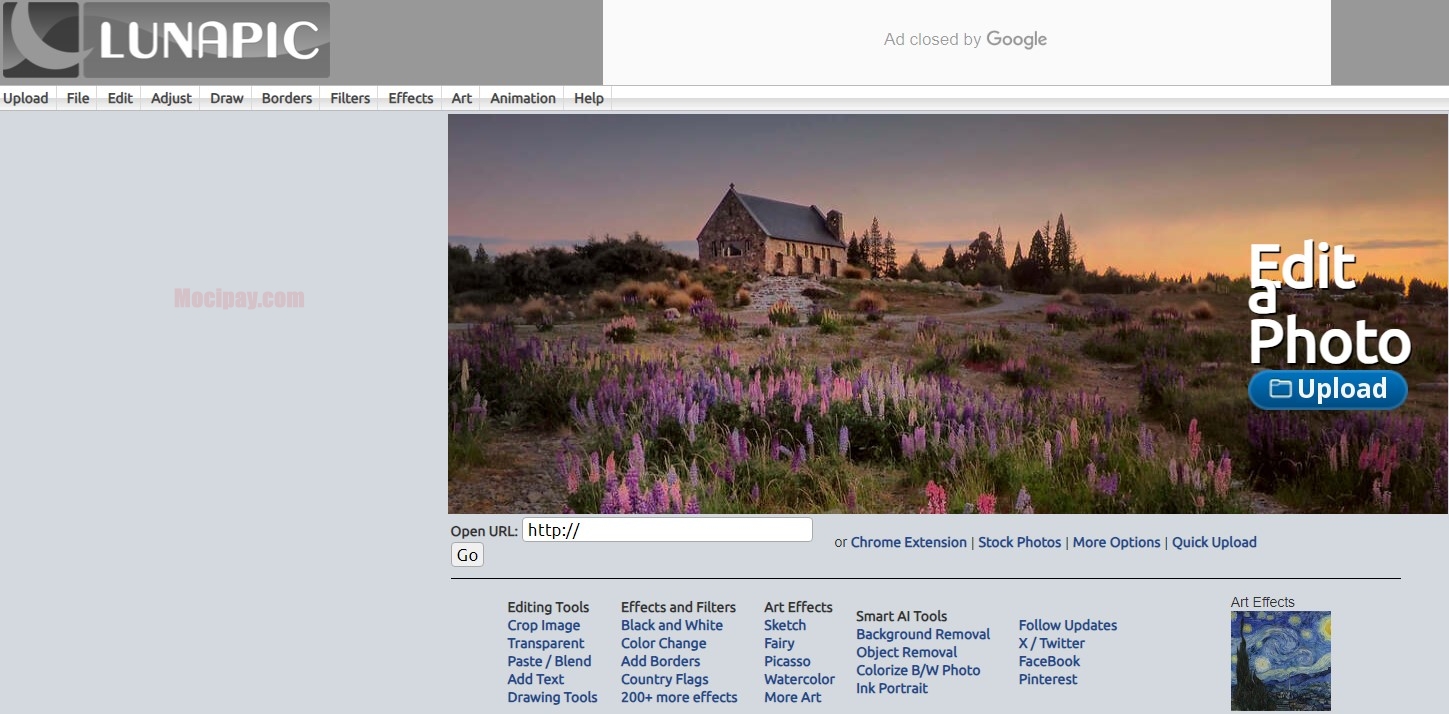
Cara mengubah warna baju menjadi hitam online dapat di setting dengan program di dalam platform aplikasi web bernama Lunapic.
Jadi, apabila foto kamu sebelumnya sudah memiliki bercak noda, maka kamu dapat menghilangkan nya dengan menggunakan fitur mengubah warna pada foto di Lunapic ini.
Lunapic merupakan alat editing online gratis yang dapat mengedit latar belakang gambar, mengubah warna gambar dengan mudah.
Langkah-langkah Ubah Baju Menjadi Hitam Dengan Lunapic
Berikut ini adalah langkah-langkah dalam proses mengedit yang bisa kamu lakukan melalui website Lunapic antara lain sebagai berikut:
- Langkah pertama, silahkan mengakses platform website Lunapic.
- Buka browser web seperti Google Chrome maupun Mozilla Firefox dan kemudian ketikkan dengan kata kunci pencarian “Lunapic” atau pada link: https://www3.lunapic.com/editor/.
- Kemudian masuk pada halaman setting, klik menu “Options” pada bagian atas atau klik tanda “i” yang berada di sebelah pojok kanan atas.
- Pilih edit dengan mode> Open Effect Library> Klik warna yang kamu inginkan yaitu Hitam dengan klik button sesuai warna yang kamu tuju.
- Klik gambar yang ingin kamu ubah warnanya.
- Lalu tekan tombol “manipulate atau manipulasi” yang berada di kanan atas atau disisi pojok kanan bawah tersebut, kemudian pilih “efek filter“
- Pilih salah satu efek filter yang tersedia (ada 5 macam efek) setelah itu pilih jenisnya dan terapkan pada foto.
- Selesai.
Via Facetune by Lightricks
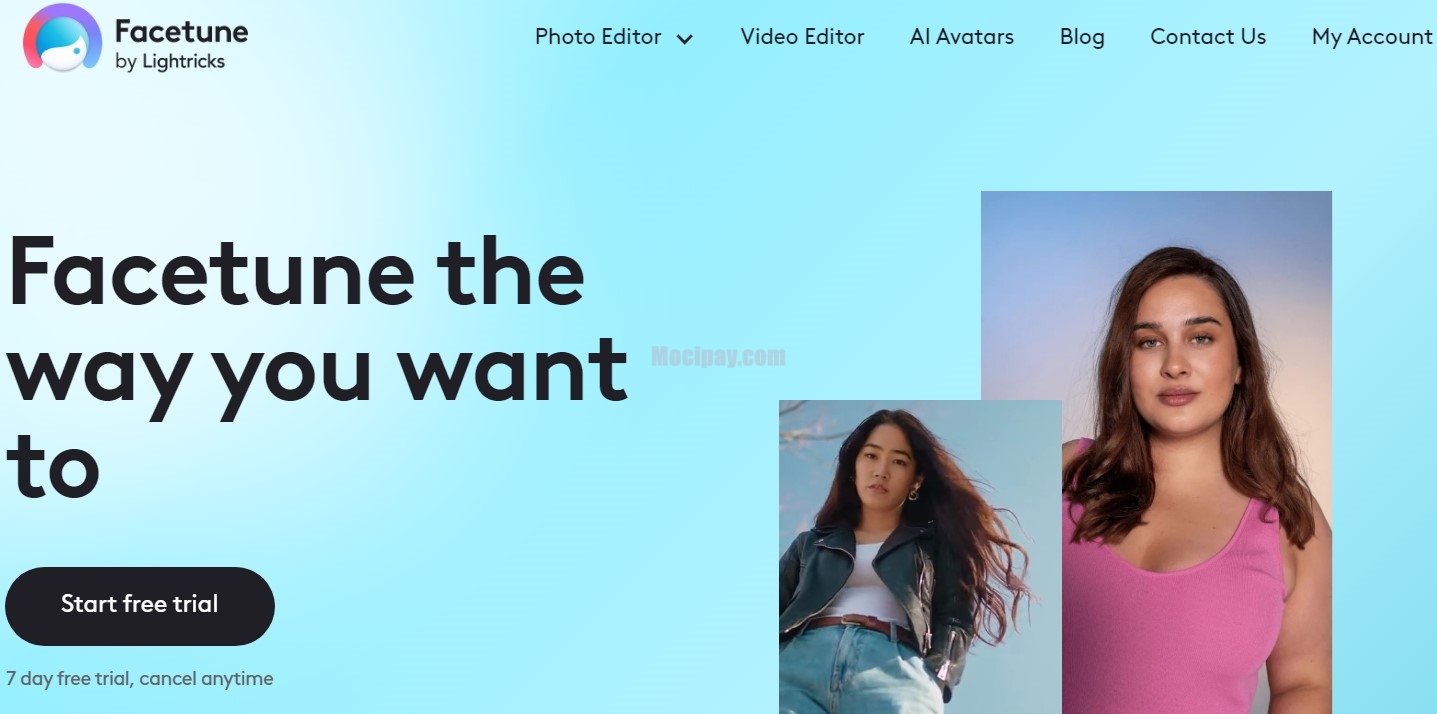
Cara mengubah warna baju menjadi hitam online juga dapat dilakukan via Website Facetune by Lightricks. Website ini merupakan salah satu platform yang berbasis aplikasi web yang cukup populer dan banyak digunakan saat ini.
Dengan menggunakan website ini kamu dapat mengubah warna baju menjadi hitam secara online dan gratis. Selain itu, tersedia juga aplikasi Facetune yang dapat kamu nikmati dan mengunduh nya secara gratis di Google Play Store.
Link Download Aplikasi Facetune by Lightricks
| Nama Aplikasi | Facetune Editor by Lightricks ✅ |
| Developer | Lightricks Ltd. |
| Ukuran | 163 MB |
| Score | 4,6 ★★★★☆ |
| Total Download | 50 jt+ |
| Link Download | Klik Disini |
Langkah-langkah Ubah Baju Menjadi Hitam Dengan Facetune by Lightricks
Bagi kamu yang ingin mengetahui cara mengubah warna baju menjadi hitam dengan menggunakan Facetune by Lightricks, maka dapat mengikuti langkah-langkahnya dibawah ini:
- Langkah pertama, download dan install aplikasi Facetune by Lightricks pada ponsel-mu.
- Berikutnya, silahkan kamu buka aplikasinya.
- Pada dasboard halaman awal aplikasi, silahkan kamu cari fitur Pakaian yang berada pada bagian bawah.
- Klik fitur Cetak untuk menentukan bagian baju yang ingin kamu ubah.
- Setelah itu, kamu dapat memilih warna hitam.
- Agar dapat terlihat lebih natural, silahkan kamu klik menu Saturasi dan Detail.
- Apabila kamu rasa sudah pas, maka dapat meng-klik menu Save atau Simpan.
- Selesai.
Artikel Menarik Lainnya Disini ↓↓
Penutup

Demikianlah panduan mengenai 7 cara mengubah warna baju menjadi hitam online yang dapat kamu lakukan sendiri secara gratis dan praktis.
Sejauh ini semua website dan aplikasi di atas menyediakan fungsi dan layanan yang hampir sama. Namun, tentunya dengan tampilan sistem yang berbeda-beda sehingga dapat memunculkan feeling yang berbeda pula.
Maka, kamu dapat memilih salah satu dari ke 7 cara di atas yang paling sesuai dengan kebutuhan dan kemudahan bagi kamu sendiri. Selamat mencoba!





